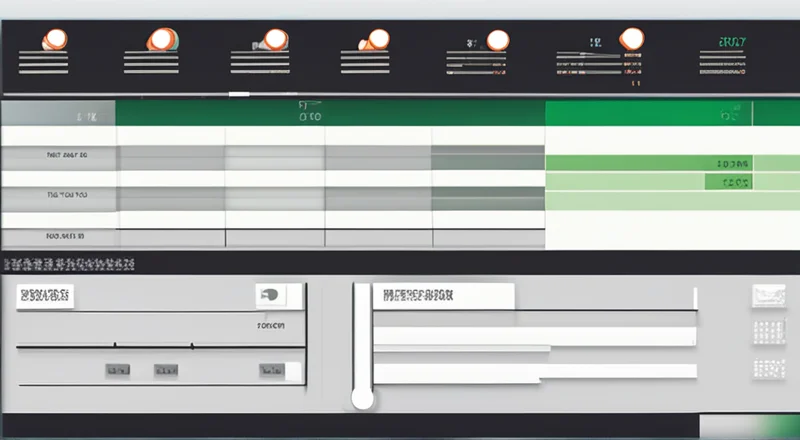如何创建高效的Excel生产订单跟进表模板?
在制造业中,生产订单的管理和跟进是一项至关重要的工作。它不仅关系到产品的按时交付,还直接影响企业的运营效率和客户满意度。为了提高生产订单管理的效率,使用Excel制作生产订单跟进表模板是一个非常实用的方法。本文将详细介绍如何创建这样一个高效的Excel生产订单跟进表模板。
为什么需要生产订单跟进表模板?
在现代制造环境中,订单的数量庞大且种类繁多。传统的手工记录方式不仅耗时费力,而且容易出错。而通过Excel创建的生产订单跟进表模板,则可以大大简化这一过程,提高信息的准确性和处理速度。此外,Excel强大的数据分析功能还可以帮助管理者快速了解订单状态、进度和潜在问题。
基本要素:如何构建生产订单跟进表模板?
一个有效的生产订单跟进表模板应当包含以下基本信息:
- 订单号:用于唯一标识每一个订单。
- 产品名称:记录该订单所涉及的产品。
- 数量:每一种产品的数量。
- 客户名称:客户的名称。
- 订单日期:订单的生成日期。
- 预计交货日期:产品应该交付给客户的日期。
- 实际交货日期:产品实际交付给客户的日期。
- 生产状态:订单目前的生产状态(例如,未开始、进行中、已完成)。
- 备注:其他任何需要记录的信息。
除了这些基础信息外,你还可以根据自己的需求添加更多列,例如:责任人(负责跟进该订单的员工)、生产部门(负责生产的具体部门)等。
Excel的功能应用:利用公式提升效率
在创建Excel生产订单跟进表模板时,合理运用Excel的公式功能能够极大地提升工作效率。
1. 使用VLOOKUP函数进行查找和匹配
VLOOKUP函数可以帮助我们快速查找并匹配订单的相关信息。例如,我们可以创建一个辅助表格,包含所有产品的详细信息(如价格、重量等),然后在主表中使用VLOOKUP来自动填充相关信息。
=VLOOKUP(A2, Products!$A$2:$C$100, 2, FALSE)这里A2代表订单号,Products!$A$2:$C$100是辅助表格的范围,2表示我们想要获取第二列的内容,FALSE表示精确匹配。
2. 利用IF函数进行条件判断
IF函数允许我们基于特定条件设置单元格的值。例如,我们可以使用IF函数来判断订单是否已过期:
=IF(TODAY() > B2, "已过期", "未过期")这里B2代表预计交货日期,IF函数会判断今天是否已经超过了预计交货日期,如果超过,则返回“已过期”,否则返回“未过期”。
3. 应用DATE和TEXT函数进行日期处理
对于涉及日期的操作,Excel提供了丰富的函数,如DATE和TEXT函数。例如,我们可以使用DATE函数来处理不同格式的日期,或者使用TEXT函数将日期转换成我们需要的格式。
=TEXT(B2, "yyyy-mm-dd")这行代码将日期B2转换为“年-月-日”的格式。
4. 数据验证与下拉菜单
利用数据验证功能,我们可以为某些单元格设置下拉菜单,从而限制用户只能从预定义的选项中选择。这对于保持数据一致性非常有帮助。例如,我们可以为“生产状态”一列设置一个下拉菜单,其中包含几个预设的状态选项。
=Data Validation > List在“数据验证”对话框中选择“列表”,然后输入允许的选项,例如“未开始, 进行中, 已完成”。
高级技巧:图表与仪表板
为了更直观地展示生产订单的状态和进度,我们可以利用Excel中的图表功能。
1. 创建柱状图或折线图
柱状图或折线图能够清晰地显示订单数量、进度等关键指标。例如,我们可以绘制一张柱状图,显示每个月份的订单数量:
- 选择包含订单日期和数量的数据区域。
- 点击“插入”选项卡中的“柱状图”图标。
- 选择一个合适的柱状图样式。
2. 设计仪表板
仪表板可以将多个图表和数据视图整合在一起,形成一个动态的信息中心。例如,我们可以设计一个仪表板,同时展示订单总量、已完成订单比例以及待处理订单的分布情况。
要设计一个仪表板,你可以:
- 确定你希望在仪表板上展示的关键指标。
- 为每个关键指标创建一个单独的图表。
- 调整各个图表的位置和大小,使其布局美观。
- 添加标题和说明文字,以便读者理解。
案例分享:真实的生产订单跟进表实例
接下来,我们将通过一个具体的案例来演示如何应用上述方法,创建一个实用的生产订单跟进表。
假设某家制造业公司需要创建一个生产订单跟进表模板,该模板需要包含订单号、产品名称、数量、客户名称、订单日期、预计交货日期、实际交货日期、生产状态、责任人和备注等信息。
首先,打开Excel,新建一个空白工作簿,并按照如下步骤操作:
- 在工作表中创建一个表格,包括订单号、产品名称、数量、客户名称、订单日期、预计交货日期、实际交货日期、生产状态、责任人和备注等列。
- 为了方便管理,可以对每个列进行适当的命名和排序。例如,在订单号列中输入每个订单的编号;在产品名称列中输入产品的名称;在数量列中输入每个产品的数量;在客户名称列中输入客户的名称;在订单日期列中输入订单的生成日期;在预计交货日期列中输入产品应交付给客户的日期;在实际交货日期列中输入产品实际交付给客户的日期;在生产状态列中输入订单目前的生产状态;在责任人列中输入负责跟进该订单的员工;在备注列中输入任何需要记录的信息。
- 在“生产状态”列中使用IF函数来判断订单是否已过期:
- 为“生产状态”列设置一个下拉菜单,限制用户只能选择“未开始”、“进行中”或“已完成”。具体步骤如下:
- 选择“生产状态”列中的某个单元格。
- 点击“数据”选项卡,选择“数据验证”。
- 在“设置”选项卡中选择“列表”,然后输入允许的选项:“未开始, 进行中, 已完成”。
- 创建一个辅助表格,列出所有产品的详细信息(如价格、重量等),并在主表中使用VLOOKUP函数自动填充相关信息。
- 利用柱状图展示每个月份的订单数量。
- 设计一个仪表板,整合多个图表和数据视图。
=IF(TODAY() > F2, "已过期", "未过期")这里的F2代表预计交货日期。
维护与更新:确保生产订单跟进表的持续有效性
一个高效的生产订单跟进表模板不仅需要在创建时精心设计,还需要定期维护和更新。这包括:
- 定期检查和更新数据:确保所有的订单信息都是最新的。
- 及时反馈问题:一旦发现错误或异常情况,应及时修正并反馈给相关人员。
- 不断优化模板:随着业务的发展和变化,可能需要不断地调整和完善模板结构和功能。
- 培训员工:确保所有相关员工都熟悉如何正确使用和维护这个模板。
常见问题解答
在使用Excel生产订单跟进表模板时,可能会遇到一些常见问题。以下是一些常见问题及其解决方法:
1. 如何处理大量数据?
当数据量很大时,可以考虑使用Excel的筛选功能,只显示你需要查看的数据。此外,你还可以利用Excel的分页打印功能,将大量数据分成多个页面进行打印或导出。
2. 如何防止数据被误删或修改?
可以通过锁定工作表或保护工作簿来防止数据被误删或修改。具体步骤如下:
- 选择要锁定的单元格或区域。
- 右击并选择“格式化单元格”,然后转到“保护”选项卡,勾选“锁定”复选框。
- 点击“审阅”选项卡,选择“保护工作表”或“保护工作簿”,设置密码以确保安全。
3. 如何快速定位特定订单?
利用Excel的筛选功能或条件格式可以快速定位特定订单。例如,可以使用条件格式高亮显示那些即将到期的订单,或者直接使用筛选功能查找特定订单号的订单。
4. 如何实现数据的自动化导入?
如果你的系统支持,可以通过VBA宏来实现数据的自动化导入。这需要一定的编程知识,但可以显著提高数据录入的效率。
5. 如何备份数据以防丢失?
为了防止数据丢失,建议定期备份Excel文件。你可以将文件复制到另一个存储设备或云存储服务中。此外,还可以利用Excel的版本历史功能,保留多个文件版本。
结论
创建一个高效的Excel生产订单跟进表模板不仅可以提高订单管理的效率,还能帮助企业更好地控制生产进度,确保按时交货。通过合理利用Excel的各项功能,我们可以轻松地构建一个既强大又灵活的订单管理系统。无论是初创企业还是大型制造公司,都可以从这样的工具中受益。
最后,提醒各位读者,务必定期维护和更新你的模板,以确保其长期有效性和准确性。